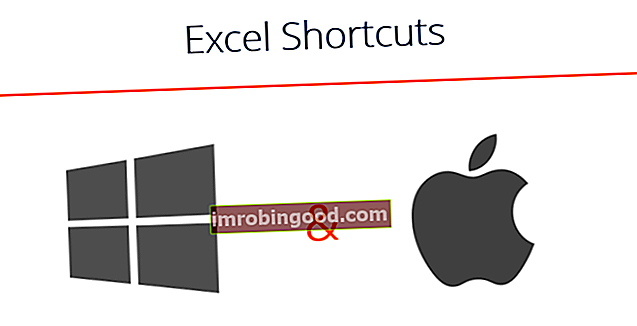KASVU-funktio on luokiteltu Excel-tilastotoimintojen funktioluetteloon tärkeimmistä rahoitusanalyytikoiden Excel-funktioista. Tämä huijausarkki kattaa 100 toimintoa, jotka ovat tärkeitä tietää Excel-analyytikkona. Funktio auttaa laskemaan ennustetun eksponentiaalisen kasvun olemassa olevien tietojen avulla.
Taloudellisessa analyysissä Talousanalyytikon toimenkuva Alla olevassa analyytikon toimenkuvassa annetaan tyypillinen esimerkki kaikista taidoista, koulutuksesta ja kokemuksesta, joka vaaditaan analyytikkotyöhön pankissa, laitoksessa tai yrityksessä. Suorita talousennusteiden, raportointien ja operatiivisten mittareiden seuranta, analysoi taloudellisia tietoja, luo rahoitusmalleja. Oletetaan, että toimitusjohtaja Toimitusjohtaja, lyhenne sanoista toimitusjohtaja, on yrityksen tai organisaation korkeimman tason henkilö. Toimitusjohtaja on vastuussa organisaation yleisestä menestyksestä ja ylimmän johdon päätösten tekemisestä. Lue työnkuva odottaa vuotuisten tulojen olevan 1 500 000 dollaria. Funktio voi auttaa meitä ymmärtämään, onko tavoite saavutettavissa vai ei, laskemalla eksponentiaalinen kasvu.
Kaava
= KASVU (tunnetut_v, [tunnetut_x: t], [uudet_x: t], [const])
GROWTH-funktio käyttää seuraavia argumentteja:
- Tunnetut_y's (pakollinen argumentti) - Tämä on joukko tunnettuja y-arvoja.
- Tunnetut_x: t (valinnainen argumentti) - Tämä on joukko tunnettuja x-arvoja. Jos käyttäjä antaa argumentin, sen on oltava yhtä pitkä kuin tunnettu_y: n joukko.
- Uusi_x (valinnainen argumentti) - Ne ovat uusia x_arvoja, joille haluamme, että GROWTH palauttaa vastaavan arvon. Jos se jätetään pois, joukon [new_x's] oletetaan olevan sama kuin [known_x's], ja funktio palauttaa lasketut eksponentiaalisen kasvukäyrän y-arvot.
- Const (valinnainen argumentti) - Tämä on looginen arvo, joka määrää, onko yhtälön y = b * m ^ x vakio 'b' pakotettava vastaamaan arvoa 1.
- Jos const on TOSI tai se jätetään pois, b lasketaan normaalisti.
- Jos const on EPÄTOSI, b asetetaan 1: ksi ja m-arvot säädetään siten, että y = m ^ x.
Kuinka käyttää KASVU-toimintoa Excelissä?
Tarkastelemme GROWTH-toiminnon käyttötapoja muutamia esimerkkejä:
Esimerkki 1
Oletetaan, että haluamme tietää, onko 15 miljoonan dollarin myynti mahdollista vai ei tulevana tilikautena. Niin:
- Tunnetut_y ovat tuloarvot, jotka tiedämme.
- Tunnetut_x ovat vuosia, joista tulotiedot ovat käytettävissä.
- New_s ovat vuodet, joille haluamme ennustaa tulot.
Oletetaan, että meille annetaan seuraavat tiedot:

Yllä olevassa esimerkissä tunnetut_y ovat tuloluvut sarakkeessa C, kun taas tunnetut_x ovat vuositiedot sarakkeessa B. Uusi_x on B13.
Käytettävä kaava on:

Muista, että tarjoamme soluviitteen, joten lainausmerkkejä ei tarvita. Saamme tuloksen alla:

Yllä olevasta tuloksesta 1 500 000 dollaria ei näytä olevan mahdollista. 1023 180 dollaria näyttää saavutettavammalta.
Esimerkki 2
Jatkamalla samaa esimerkkiä, jos haluamme selvittää tulot, jotka ovat enemmän kuin yksi uusi y-arvo, meidän on käytettävä taulukon kaavaa. Funktio tulisi syöttää taulukon kaavaksi.
Tätä varten syötämme taulukon kaavan ja korostamme sitten funktion tuloksen solualue. Ensin kirjoitamme funktion alueen ensimmäiseen soluun ja painamme sitten CTRL-SHIFT-Enter alla olevan kuvan mukaisesti:

Saamme tuloksen alla:

Kuten yllä voit nähdä, GROWTH-funktio syötettiin soluihin C13-C15 ja kaavapalkin funktio on koteloitu kiharilla aaltosulkeilla {}. Se osoittaa, että funktio syötettiin matriisikaavana.
Muutama huomautus KASVU-toiminnosta
- #VIITE! virhe - Tapahtuu, jos [tunnettu_x: n] taulukko on eri pituinen kuin tunnettu_y: n taulukko.
- #NUM! virhe - Tapahtuu, jos jokin tunnettu_y: n taulukon arvoista on pienempi tai yhtä suuri kuin nolla.
- #ARVO! virhe - Tämä tapahtuu, jos jokin annetuista arvoista on ei-numeerinen tunnettujen_y-, [tunnettujen_x: n] tai [uusien_x: n] taulukoiden kohdalla.
- Jos haluamme nähdä GROWTH-toiminnon visuaalisesti, voimme luoda sirontakaavion tiedoista viivaa näyttämättä. Eksponentiaalinen vaihtoehto käyttää funktiota, kun taas lineaarinen vaihtoehto käyttää TREND-funktiota.
Napsauta tätä ladataksesi Excel-esimerkkitiedoston
Lisäresurssit
Kiitos, että olet lukenut Finance-oppaan tärkeistä Excel-toiminnoista! Käyttämällä aikaa näiden toimintojen oppimiseen ja hallintaan nopeutat merkittävästi taloudellista analyysiä. Saat lisätietoja tutustumalla näihin muihin rahoitusresursseihin:
- Excel-toiminnot rahoitukselle Excel for Finance Tämä Excel for Finance -opas opettaa kymmenen suosituinta kaavaa ja toimintoa, jotka sinun on tiedettävä olevan erinomainen talousanalyytikko Excelissä. Tässä oppaassa on esimerkkejä, kuvakaappauksia ja vaiheittaiset ohjeet. Loppujen lopuksi lataa ilmainen Excel-malli, joka sisältää kaikki opetusohjelman kattamat rahoitustoiminnot
- Advanced Excel Formulas -kurssi
- Edistyneet Excel-kaavat, jotka sinun on tiedettävä Edistyneet Excel-kaavat, jotka sinun on tiedettävä Nämä edistyneet Excel-kaavat ovat tärkeitä tietää ja vievät taloudellisen analyysin taitosi seuraavalle tasolle. Sinun on tiedettävä edistyneet Excel-toiminnot. Opi 10 parasta Excel-kaavaa, joita jokainen maailmanluokan talousanalyytikko käyttää säännöllisesti. Nämä taidot parantavat taulukkolaskentaasi millä tahansa uralla
- Excel-pikakuvakkeet PC: lle ja Macille Excel-pikakuvakkeet PC Mac Excel -pikakuvakkeet - Luettelo tärkeimmistä ja yleisimmistä MS Excel -pikakuvakkeista PC- ja Mac-käyttäjille, rahoitukselle, kirjanpitäjälle. Pikanäppäimet nopeuttavat mallinnustaitojasi ja säästävät aikaa. Opi muokkausta, muotoilua, navigointia, nauhaa, erikoisliimaa, tietojen käsittelyä, kaavan ja solujen muokkausta ja muita oikotietä